为什么Win10Security?Center服务无法禁用_Win10Security
仙山 • 2024-01-11 14:49:46 • 6838次
运行Win10系统一直很卡顿,打开任务管理器发现Security Center服务占用内存,把Security Center服务禁用却一直无法成功过,这种情况是系统设置问题,今天我们讲解Win10Security Center服务无法禁用的解决方法。
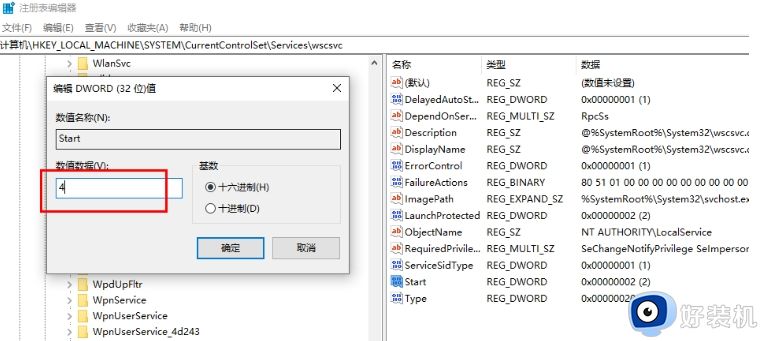
1、在电脑中使用快捷键“win”+“R”打开“运行”窗口。
2、在运行窗口中,我们输入“regedit”,然后点击“确定”选项,或是直接点击回车键。
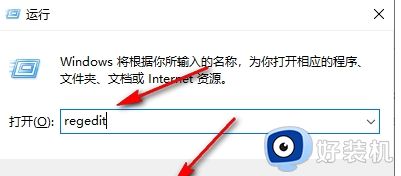
3、进入注册表编辑器页面之后,我们在该页面中按照HKEY_LOCAL_MACHINESYSTEMCurrentControlSetServiceswscsvc的顺序打开左侧的文件夹。
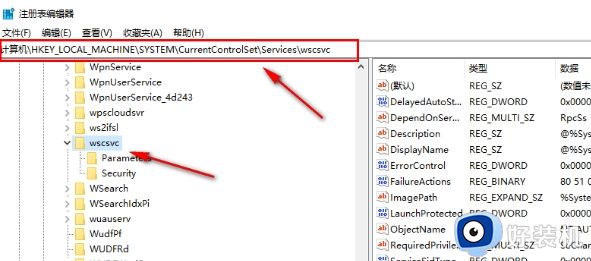
4、打开wscsvc之后,我们在右侧页面中找到“Start”选项,双击打开该选项。
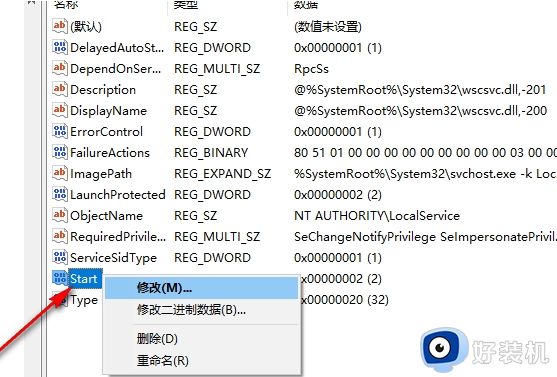
5、进入Start页面之后,我们在该页面中将“数值数据”改为“4”,然后点击“确定”选项,最后将电脑重启即可,这里需要注意的是“2”就是启动类型“自动”的意思,“4”就是将启动类型改为“禁用”的设置。
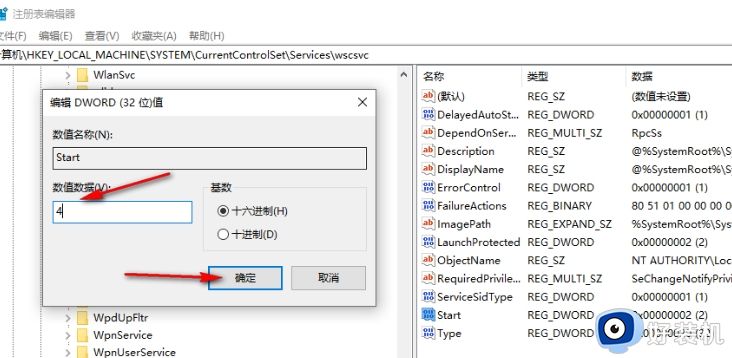
综上所述Win10Security Center服务无法禁用解决教程,大家设置注册表要小心,别把重要文件给删除了。
相关推荐
-
很多使用Win10的用户都曾遇到过这样一个问题:想要运行某些软件,却发现系统缺少NET3.5的支持。别担心,今天我们就来聊聊Win10如何安装NET3.5,让你的系统变得更加强大。一、了......
-
本文将介绍台电A11双核的基本信息和特点,以及对台电A10双核进行评测,包括参数配置、报价和功能介绍。台电A11双核介绍台电A11双核是一款性....
-
随着汽车市场的日益繁荣,消费者们对于家用汽车的需求也在不断增长。在这个瞬息万变的市场中,一款名为宝骏510的汽车逐渐崭露头角,成为了许多家庭的首选。那么,宝骏510汽车究竟怎么样呢?本文......
-
湖南旅游景点推荐:10个好玩的地方你不能错过!1.张家界国家森林公园张家界国家森林公园是中国第一个国家森林公园,也是世界自然遗产和世界地质公园。在这里,你可以看到独特的石...
-
-
-
-
-
-
-
-
发表评论
版权声明:本文内容由互联网用户自发贡献,该文观点仅代表作者本人。本站仅提供信息存储空间服务,不拥有所有权,不承担相关法律责任。如发现本站有涉嫌抄袭侵权/违法违规的内容, 请发送邮件至 1719901459@qq.com 举报,一经查实,本站将立刻删除。

